
Claude で Cloudinary のリモート MCP Server を使ってみた
Guten Tag、ベルリンより伊藤です。
Cloudinary MCP Server の Remote 版を実際に使ってみました。Beta版でまだ改善余地はありますが、シンプルな設定で非常に便利です。
今年6月に Cloudinary 公式の MCP サーバが発表され、弊社の小西が詳しく紹介しています。
上記記事ではL ocal MCP を紹介していたため、今回は Remote MCP の使用感を検証しました。
Cloudinary の MCP サーバー
Cloudinary では機能ごとに以下の MCP サーバを提供しています。
| MCPサーバ | 機能内容 |
|---|---|
| asset-management | ファイルのアップロード、管理、検索 |
| environment-config | アップロードプリセット、アップロードマッピング、Named transformation |
| structured-metadata | 構造化メタデータの作成、管理、検索 |
| analysis | AIによるコンテンツ分析、モデレーション、自動タグ機能 |
| mediaflows | アセットのワークフロー機能 MediaFlows での自動処理の作成や管理 (※ 現時点でリモートMCPのみ) |
具体的な利用例:
「Cloudinary の path/test.jpg を folder/test2.jpg に名前変更して」といった自然言語での指示で、コンソールログインやAPI実行をせずに操作できます。
今回は asset-management のみで検証しています。
Remote vs Local MCP - どちらが良い?
Cloudinary の MCP サーバはリモートとローカルの2つの方法で利用することができます。
GitHubの更新によると Cloudinary MCP リリース当初は Remote 版の情報がありませんでしたが、現在は Remote MCP が公式で推奨されています。
2つの特徴を整理します:
| Remote MCP (公式推奨) | Local MCP | |
|---|---|---|
| 設定の簡単さ | ✅ 依存関係のインストール不要 | ❌ 環境構築が必要 |
| メンテナンス | ✅ Cloudinaryが自動更新 | ❌ 手動でバージョン管理 |
| システムリソース | ✅ 端末リソースを消費しない | ❌ ローカル環境を使用 |
| レスポンス速度 | 🔼 よりネットワーク依存で遅延の可能性 | ✅ MCP通信は高速 |
| 認証管理 | 🔼 OAuth、設定は簡単だがセッション管理不可 | 🔼 APIキーをローカル管理 |
| 複数アカウント | ❌ 実質的に1アカウントのみ | ✅ 複数アカウントを設定可能 |
感覚的にはデスクトップアプリ vs ウェブアプリの違いに近く、実行する機能に差はありません。Cloudinary MCP ではどちらも API 呼び出しベースでインターネット接続が必要な点は共通です。
認証をブラウザでできることから非技術者でも手軽に始められるのはリモートといえます。
Claude Desktop での利用方法
Remote MCP への接続 in Claude Desktop
現時点で、Cloudinary の公式ドキュメントには claude_desktop_config.json ファイルを編集する方法が載っていますが、この設定ではエラーが発生します:
There was an error reading or parsing claude_desktop_config.json: [
{
"code": "invalid_type",
"expected": "string",
"received": "undefined",
"path": [
"mcpServers",
"cloudinary-asset-mgmt",
"command"
],
"message": "Required"
}
]
Anthropic のドキュメントによると、Claude Desktop では Connectors 以外のリモート MCP サーバの利用はサポートされていないようです。
Remote MCP servers are supported on Claude and Claude Desktop for Pro, Max, Team, and Enterprise plans.
To configure remote MCP servers for use in Claude Desktop, add them via Settings > Connectors. Claude Desktop will not connect to remote servers that are configured directly via claude_desktop_config.json.
Cloudinary 公式の Connector はすでに提供されており、こちらから簡単にセットアップができます:
Settings > Connectors > [Browse connectors] > Cloudinary
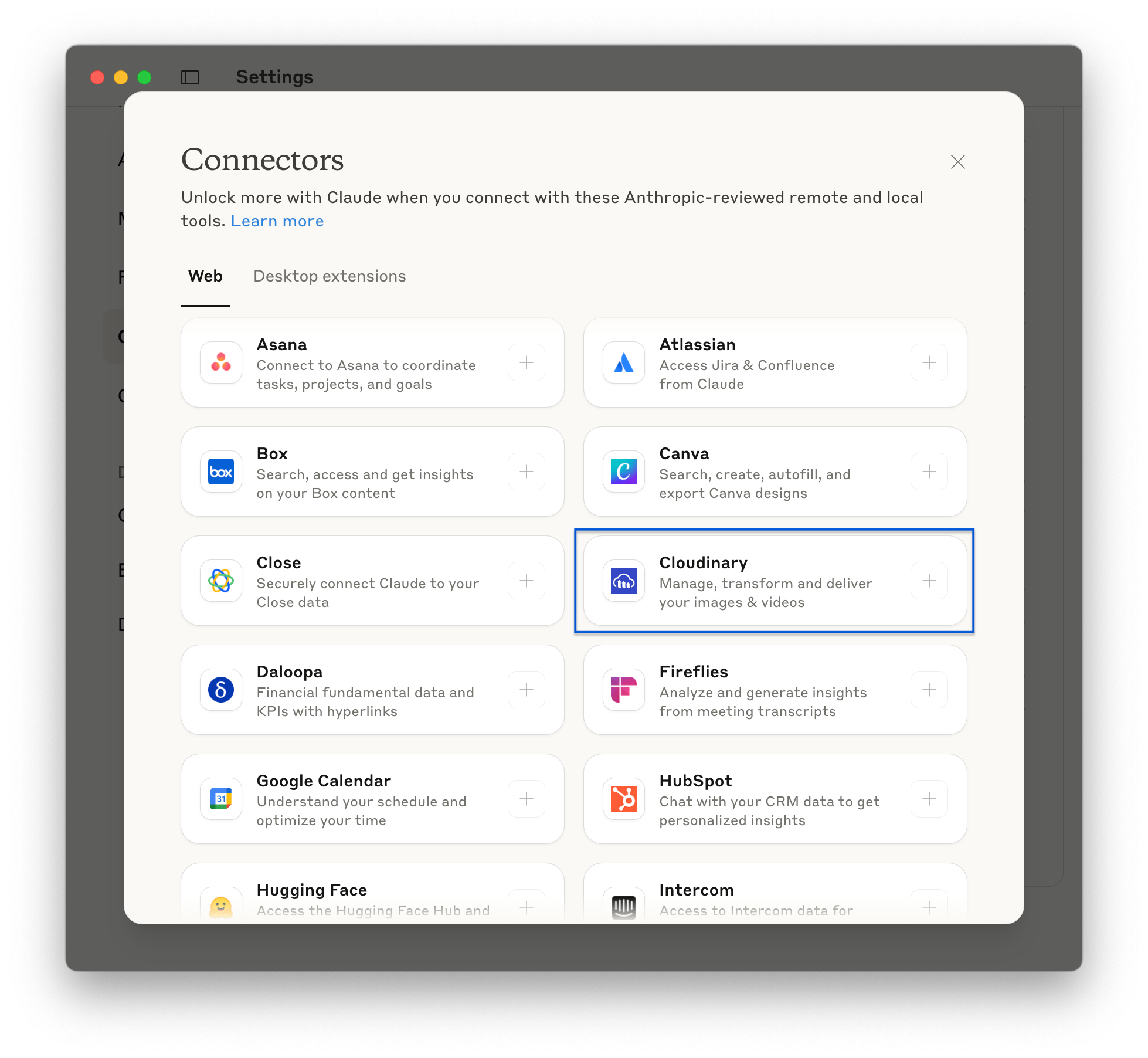
ただし、現時点で asset-management のみが対応しており、他の機能はサポートしていません。
非公式方法で接続してみた
私の環境では上記 Connector の利用権限がなかったため、 こちらのページ を参考に以下の設定で接続しました:
{
"mcpServers": {
"cloudinary-asset-mgmt": {
"command": "npx",
"args": [
"mcp-remote",
"https://asset-management.mcp.cloudinary.com/sse"
]
}
}
}
⚠️ 正式な方法ではありませんのでご参考までに。
Claude Desktop を再起動するとブラウザが自動的に開いて認証が出てくるので、サインイン・環境を選択して認証し、Claude に戻ります。
動作確認
以下のようにリクエストしてみました。
Cloudinary のルート直下のすべてのファイル名とフォルダ名をリストして、テーブルにしてください。
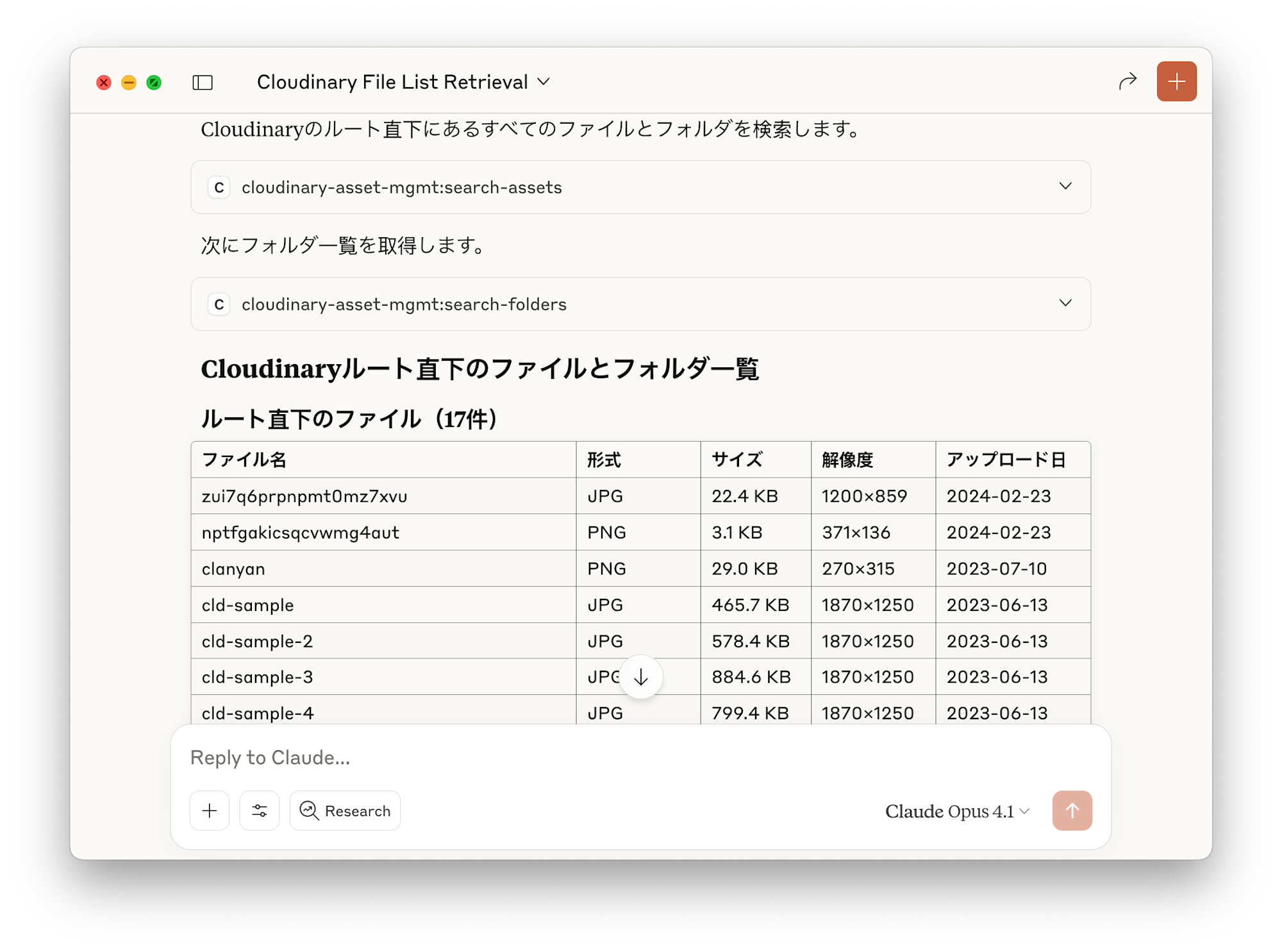
無事に実行でき、ファイル一覧がテーブル形式で表示されました 🎉
ログインのセッション保持期間
どれくらいの頻度で認証が必要となるのか気になり、セッション保持期間を調べましたが、ドキュメント等の記載はありませんでした。Claude Desktop や Cloudinary コンソール側から OAuth 認証を管理するような設定も見当たらず。
正式な Connector を使った場合、”Disconnect” し、再接続することで別のアカウントへの切り替えが可能と考えられます。
なお、上記の非公式な方法の場合は、数時間は新しいチャットやClaude再起動でも再認証は求められなかった一方、翌日に Claude 起動時には再認証が求められました。その際に別のアカウントへサインインしてみたところ、多くの場合で認証後に以下のようなエラーが表示され、MCP サーバ自体の読み込みに失敗する不安定な動作となりました。
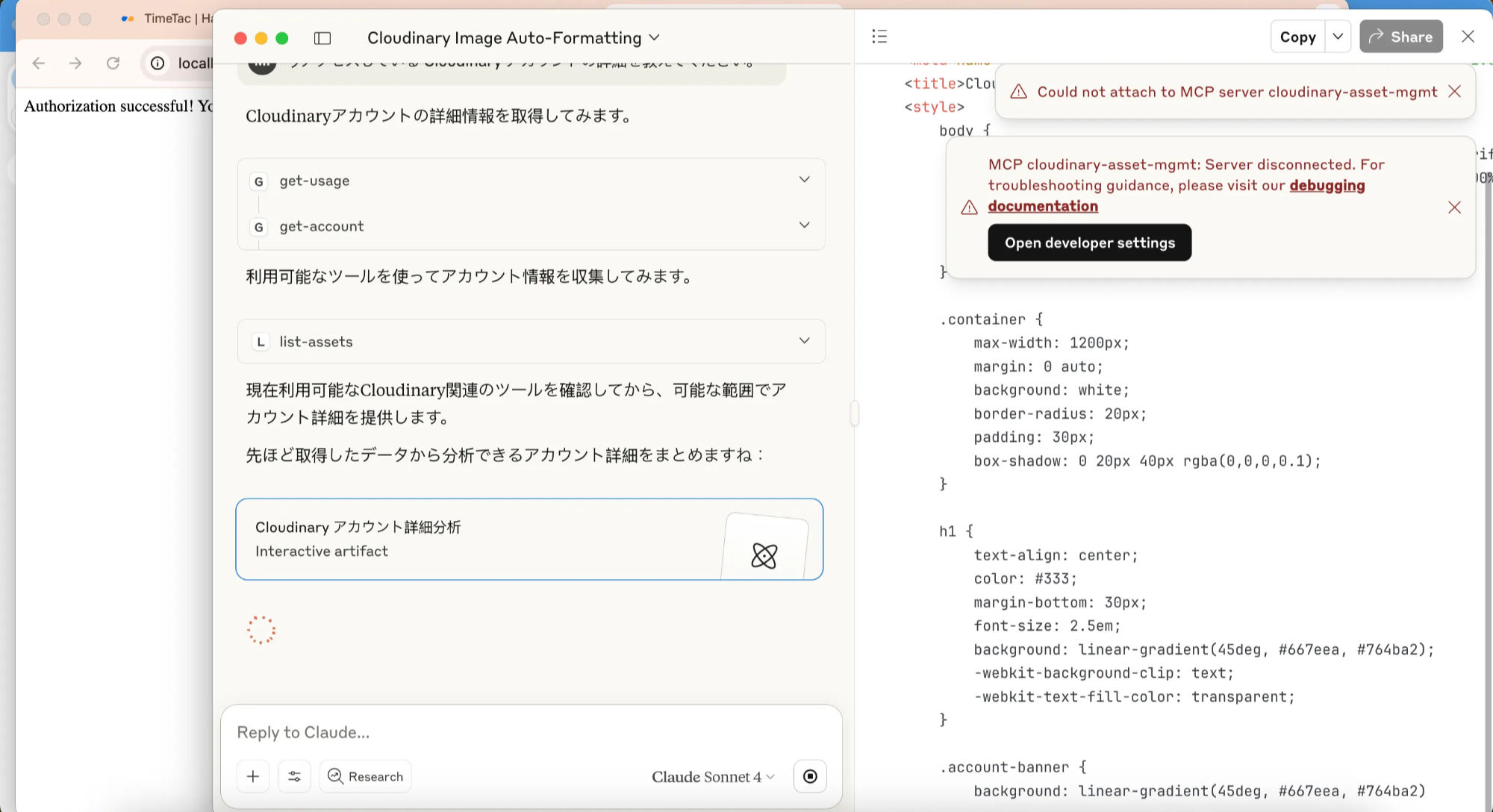
Claude Code での利用方法
Remote MCP への接続 in Claude Code
公式ドキュメントの通り、MCP サーバを追加します。
claude mcp add --transport sse cloudinary-asset-mgmt https://asset-management.mcp.cloudinary.com/sse
→ 追加の成功後、 ~/.claude.json ファイル内でもMCPサーバとして追加されていました。
改めて claude を起動して /mcp コマンドを実行すると、Authenticate するか聞かれるので、Enter を2回押します。
% claude
> /mcp
ブラウザが自動で開き OAuth 認証が始まります。サインイン画面のリンクを見てみると https://console.cloudinary.com/users/o/login?login_challenge=xOPTwbMadHZ... となっており、通常のログイン画面「Log in to your account」 https://cloudinary.com/users/login とは異なることが分かります。
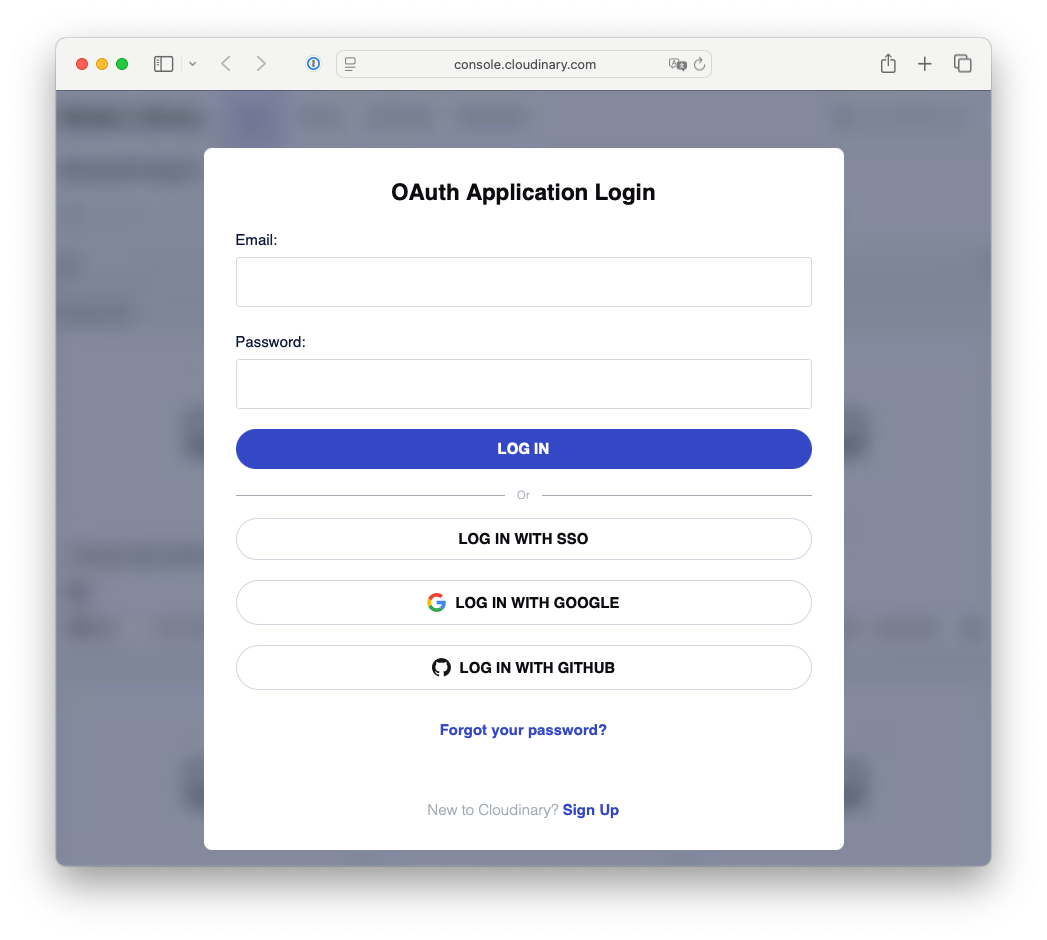
ログイン後、権限を要求されるため使用するクラウド名を選択して、Accept Access をクリック。
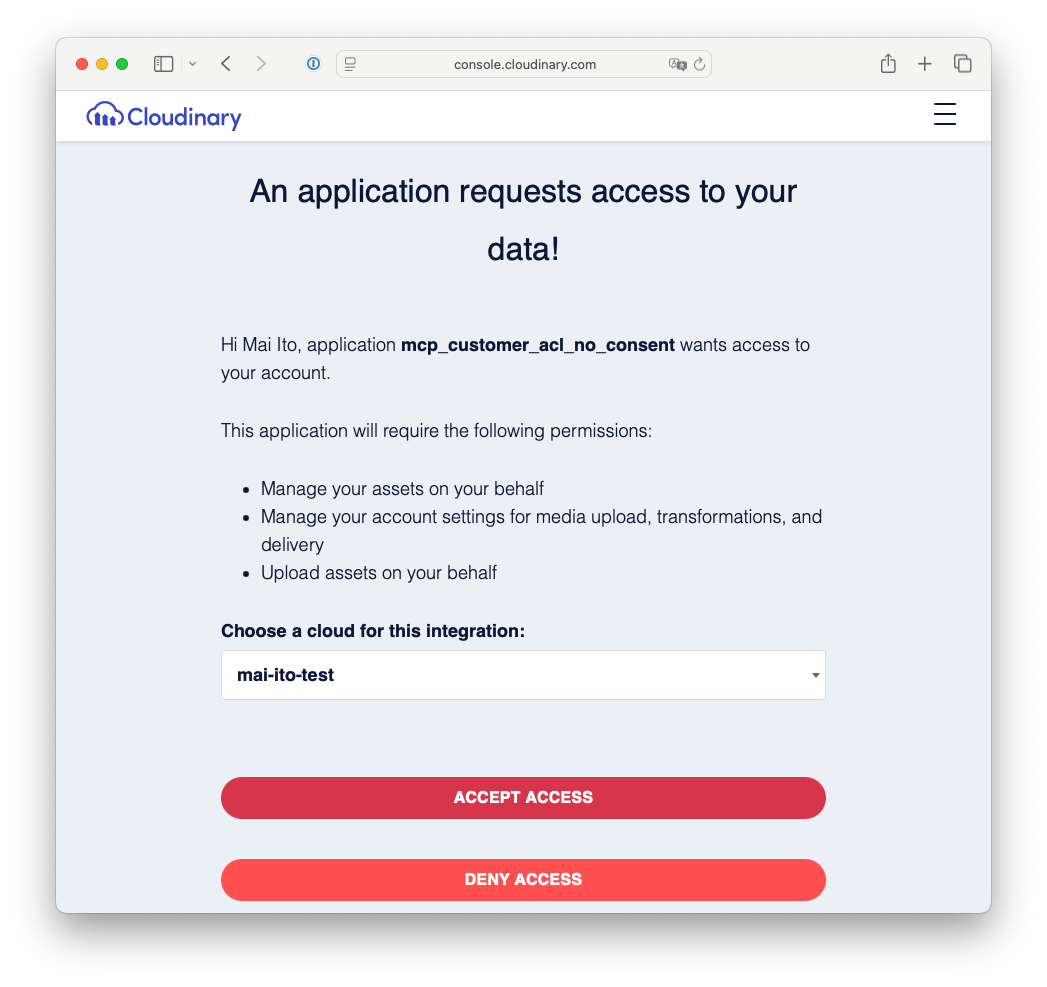
「Authentication Successful」と表示されたら、 Claude Code に戻ります。
動作確認
同じリクエストをしてみました。
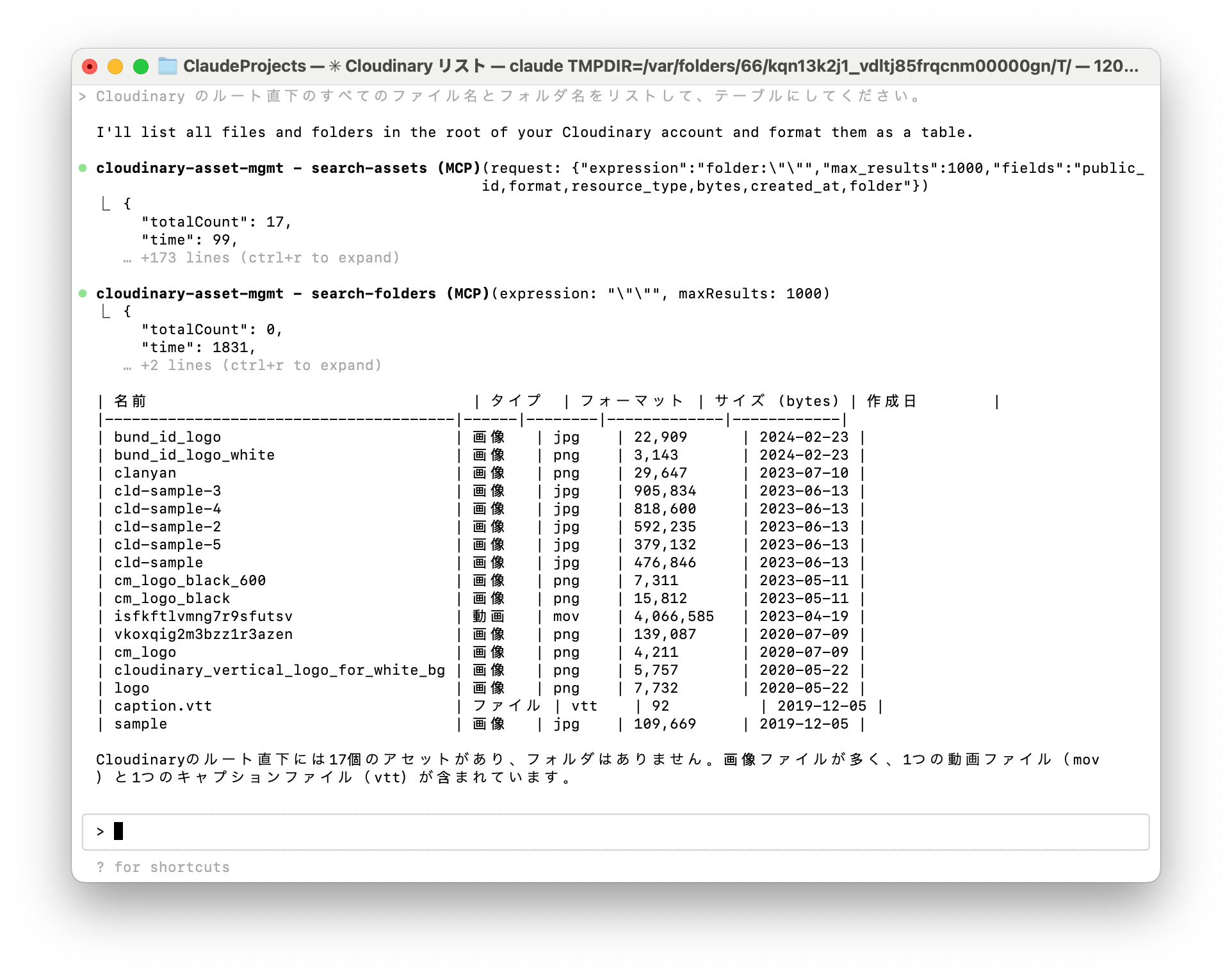
ちゃんと同じ結果が取得できました!
セッションの切り替え
Claude Code の場合は、簡単に /mcp にて再認証やサインアウトが可能なので、別の Cloudinary アカウントやクラウド環境へ実行したい場合には認証をやり直すことで切り替えることができます。
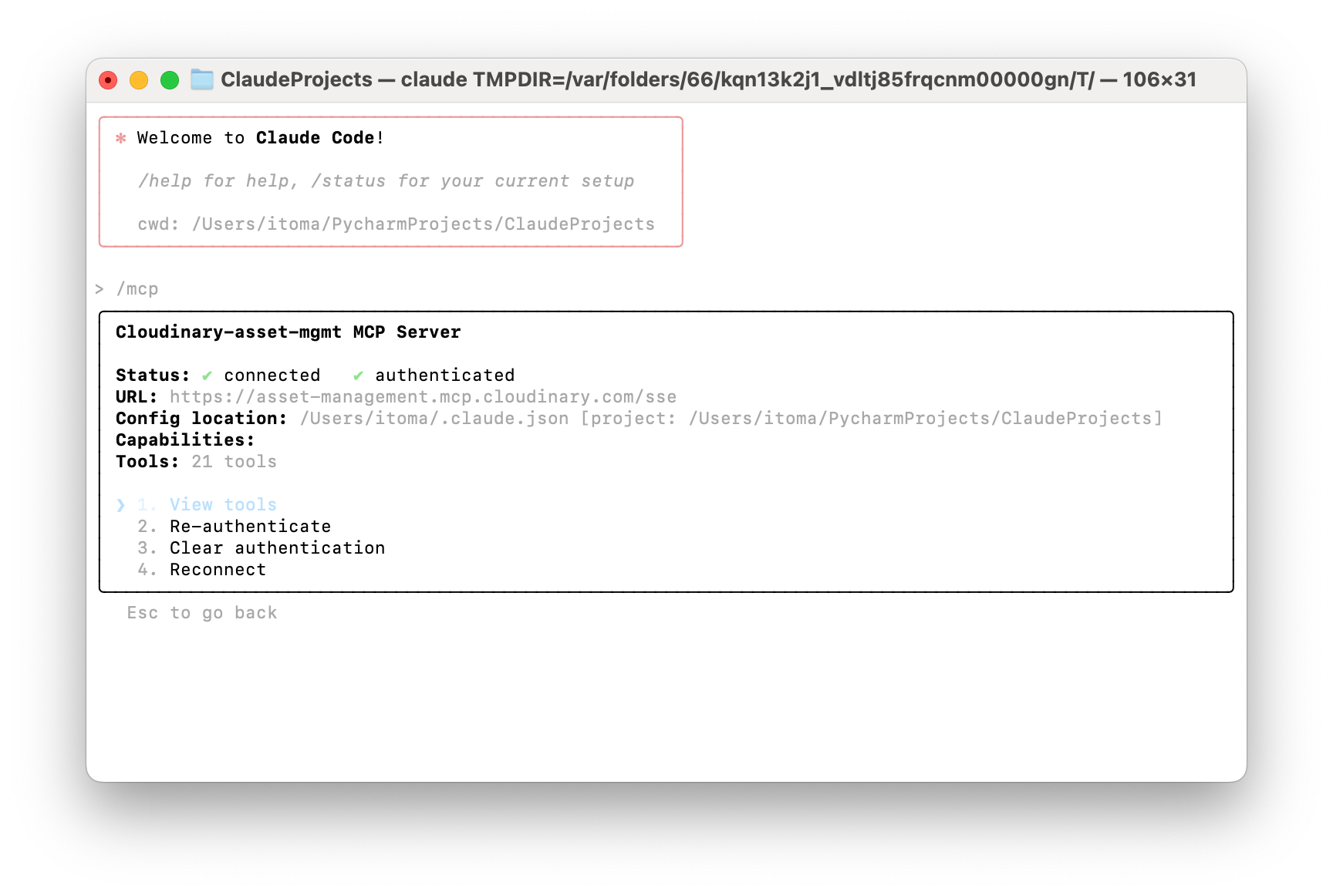
実際に 3 を選択→ /mcp を実行 → 再認証で別アカウントへサインイン → 同じリクエストを実行したところ、正しく新しいアカウントの情報を取得することができました。
以上、Claude Desktop / Code それぞれでのリモート MCP についてご紹介しました。
ローカル MCP の場合と違い、API キーを取得して設定・管理する必要がないのはとても楽ですね。
Claude Desktop 版ではまだ Cloudinary Remote MCP のすべての機能が使えないようですたが、今後 Claude Desktop でのリモート MCP のサポート拡充もしくは Cloudinary の Connector のアップデートにより、簡単な認証でさらに Cloudinary への操作が使いやすくなることを期待しています!
参考
公式
ブログ等








